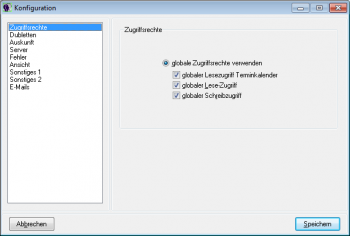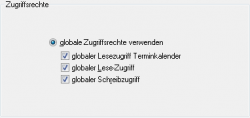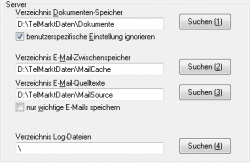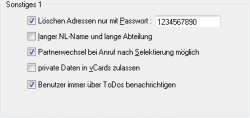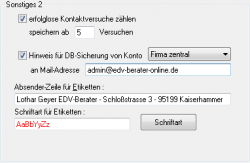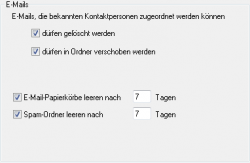Inhaltsverzeichnis
Konfiguration
Einstellungen → Konfiguration → Basis-Modul
In dieser Maske können globale Einstellungen für  gesetzt werden. Diese Einstellungen gelten für alle Benutzer und können nur von Benutzern mit dem Administrator-Recht geändert werden.
gesetzt werden. Diese Einstellungen gelten für alle Benutzer und können nur von Benutzern mit dem Administrator-Recht geändert werden.
Zugriffsrechte
Rollen- und Gruppen-Definitionen
Ist das Modul „Erweiterte Zugriffsrechte“ installiert, können Sie über die Definition von Rollen und Benutzer-Gruppen die gegenseitigen Zugriffsrechte detailliert festlegen. Näheres dazu finden Sie auf der Seite Benutzer-Verwaltung.
globale Zugriffsrechte
Ohne das Modul „Erweiterte Zugriffsrechte“ besteht die Möglichkeit, die Zugriffe auf Daten anderer Benutzer (z.B. Terminkalender, Kontakt-Historien usw.) global für alle Benutzer zu regeln. Sie können damit festzulegen, ob jeder Benutzer entweder nur seine eigenen Daten oder auch die Daten aller anderen Benutzer einsehen und auch ändern kann. Für den Terminkalender können Sie gesondert ein globales Leserecht definieren.
Ein globales Lese- oder Schreibrecht gilt natürlich nicht für Daten, deren Verwaltung einem Benutzer mit den Rechten Manager oder Administrator vorbehalten ist, also z.B. diesen Konfigurations-Daten. Ebensowenig können private Daten, z.B. private Termine, eines anderen Benutzers eingesehen bzw. erstellt werden. Private Termine werden zwar als Termin angezeigt, jedoch ohne Beschreibung des Termins.
Dubletten
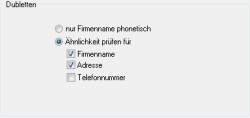 Die hier möglichen Standard-Einstellungen gelten für alle Funktionen, bei denen eine Prüfung auf Dubletten erfolgt. Dies sind der Import von Adressdaten, der Abgleich bestehender Adressen (sowohl interaktiv als auch über das Server-Modul), die interaktive Erfassung in der Maske Adress-Verwaltung, die Übernahme einzelner Adressen (z.B. von Internetseiten oder aus Dokumenten) und die Schnell-Erfassung.
Die hier möglichen Standard-Einstellungen gelten für alle Funktionen, bei denen eine Prüfung auf Dubletten erfolgt. Dies sind der Import von Adressdaten, der Abgleich bestehender Adressen (sowohl interaktiv als auch über das Server-Modul), die interaktive Erfassung in der Maske Adress-Verwaltung, die Übernahme einzelner Adressen (z.B. von Internetseiten oder aus Dokumenten) und die Schnell-Erfassung.
Basis-Informationen zu diesen Parametern finden Sie auf der Seite Dubletten-Prüfung.
Beim Import von Adressen und beim Abgleich bestehender Adressen können diese Parameter temporär geändert und weitere Parameter gesetzt werden.
nur Firmenname phonetisch
Bei der interaktiven Eingabe von neuen Firmen ist eine umfangreiche Prüfung nicht nötig, da ein visueller Abgleich in der Adressenverwaltung unmittelbar möglich ist. Auch wenn diese Option nicht aktiviert ist, wird daher bei der interaktiven Eingabe von Firmen immer nur eine Prüfung auf phonetische Gleichheit durchgeführt.
Ähnlichkeit prüfen für
Ist diese Option aktiviert, wird ein genauer Vergleich mit allen anderen bestehenden Adressen durchgeführt. Sie können dazu noch angeben, welche Teile der Adresse in die Prüfung einbezogen werden sollen.
 Hinweis:
Hinweis:
Bitte beachten Sie, dass die Ähnlichkeits-Prüfung eines Firmennamens bzw. einer Adresse sehr lange dauern kann, da die neuen Daten mit allen bereits bestehenden Datensätzen verglichen werden. Dies kann bei der manuellen Eingabe von Firmen und Adressen zu langen Antwortzeiten führen.
Auskunft
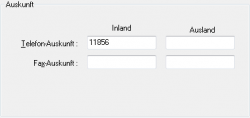 Auf dieser Registerkarte können Sie Telefon-Nummern definieren, die beim Anrufen der Auskunft verwendet werden sollen.
Auf dieser Registerkarte können Sie Telefon-Nummern definieren, die beim Anrufen der Auskunft verwendet werden sollen.
Server
 Hinweis:
Hinweis:
Diese Parameter können nicht bearbeitet werden, wenn Sie an einem Datenbank-Replikat angemeldet sind. In diesem Fall sind die Verzeichnisse für die lokalen und zentralen Speicher für Dokumente und E-Mail-Quelltexte in der Maske Erstellen / Verwalten Replikate festzulegen.
Beim Anklicken dieses Listenpunktes wird ein entsprechender Hinweistext angezeigt.
Verzeichnis Dokumenten-Speicher
Der Dokumenten-Speicher sollte für alle Benutzer zugreifbar sein, damit erstellte Briefe, Faxe, Mail-Anhänge usw. in diesem gemeinsamen Speicher abgelegt und von dort wieder abgerufen werden können. Das „Root“-Verzeichnis des Dokumenten-Speichers kann hier definiert werden. Über die Schaltfläche kann eine Maske zum leichteren Suchen des gewünschten Verzeichnisses geöffnet werden.
benutzerspezifische Einstellungen ignorieren
In der Benutzer-Verwaltung kann zusätzlich für jeden Benutzer ein eigener Pfad zum Dokumenten-Speicher definiert werden. Diese Angaben werden dann vorrangig gegenüber dem hier definierten Pfad verwendet. Wenn Sie dies unterbinden wollen, also nur die in dieser Maske eingegebene Definition verwendet werden soll, können Sie diese Option aktivieren.
Bei Einsatz der Datenbank-Replikation muss diese Option gesetzt sein, was von  sichergestellt wird.
sichergestellt wird.
Verzeichnis E-Mail-Zwischenspeicher
Eingegangene E-Mails werden nach dem Laden vom E-Mail-Server zunächst in dem hier angegebenen Zwischenspeicher gespeichert. Erst nachdem sie gelesen wurden, werden Sie an ihren endgültigen Speicherort kopiert.
Verzeichnis E-Mail-Quelltexte
E-Mails können mit ihrem gesamten Quelltext gespeichert werden. Der Quelltext ist der Text, der von einem E-Mail-Programm zu einem anderen übertragen wird. Er besteht aus dem eigentlichen Text, den Sie eingegeben haben, Dateien, die als Anhänge hinzugefügt wurden und Zusatzinformationen wie dem Absender, dem Empfänger usw. Der eigentliche Text kann außerdem kodiert sein, um die Übertragung über die verschiedenen Rechner-Systeme im Internet zu gewährleisten.
Der Quelltext einer E-Mail wird nur dann gespeichert, wenn hier ein Verzeichnis angegeben ist, in dem die Speicherung erfolgen soll. E-Mails, die im Html-Format erstellt wurden, können nach ihrer Übernahme in die Kontakt-Historie in ihrer originalen Form nur angezeigt werden, wenn der Quelltext gespeichert wurde (siehe dazu auch die Beschreibung zur Partner-Historie). Über die Schaltfläche kann eine Maske zum leichteren Suchen des gewünschten Verzeichnisses geöffnet werden.
 Wichtig!
Wichtig!
Derzeit werden nur die Quelltexte eingegangener E-Mails gespeichert. Die Speicherung des von  generierte Quelltextes für ausgehende E-Mails erfolgt derzeit noch nicht.
generierte Quelltextes für ausgehende E-Mails erfolgt derzeit noch nicht.
 Wichtig!
Wichtig!
Die Speicherung von E-Mails, wie Sie von  durchgeführt wird, ist keine Archivierung im Sinne der gesetzlichen Vorschriften.
durchgeführt wird, ist keine Archivierung im Sinne der gesetzlichen Vorschriften.
nur für wichtige E-Mails speichern
Über diese Option können Sie das Speichern des Quelltextes auf wichtige E-Mails beschränken. „Wichtige“ E-Mails sind diejenigen, die Sie über die Vorgangs-Auswahl (siehe eingegangene E-Mails) oder nachträglich in der Kontakt-Historie als solche gekennzeichnet haben. Wenn Sie ein hohes Aufkommen an E-Mails haben, können Sie gegebenenfalls viel Speicherplatz sparen. Im Allgemeinen empfehlen wir, diese Option nicht zu aktivieren.
Verzeichnis Log-Dateien
Beim Drucken von Serienbriefen und dem Versand von Serien-E-Mails und Serien-Fax wird jeweils eine Log-Datei erstellt, in der die durchgeführten Funktionen und eventuelle Probleme oder Fehler protokolliert werden. Diese Log-Dateien werden standardmäßig in einem benutzerspezifischen Verzeichnis abgelegt und können über die Job-Verwaltung angezeigt werden. Sie sind damit nur auf dem Rechner verfügbar, auf dem der Job durchgeführt wurde.
Sollen die Log-Dateien von allen Rechnern aus eingesehen werden können, können Sie hier ein Verzeichnis eintragen, in dem diese Log-Dateien dann gespeichert werden.
Fehler
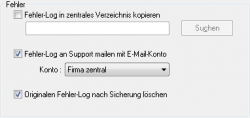
 ist mit einer effizienten Fehler-Erkennung ausgestattet. Alle Fehler, die erkannt werden, werden in einer eigenen Datei mit dem Namen
ist mit einer effizienten Fehler-Erkennung ausgestattet. Alle Fehler, die erkannt werden, werden in einer eigenen Datei mit dem Namen Errors.txt im Verzeichnis für Anwendungsdaten von  mit allen notwendigen Angaben hinterlegt, um den Fehler analysieren zu können. Was mit diesen Fehler-Dateien beim Beenden des Programmes erfolgen soll, können Sie hier festlegen.
mit allen notwendigen Angaben hinterlegt, um den Fehler analysieren zu können. Was mit diesen Fehler-Dateien beim Beenden des Programmes erfolgen soll, können Sie hier festlegen.
Grundsätzlich erhalten alle Fehler-Dateien bei Programmende einen anderen Namen wie z.B. Errors_Node_200510061123.txt. Node steht dabei für den Namen des Rechners. Dadurch und durch die abschließende Zeitangabe können die Fehler-Dateien eindeutig zugeordnet werden.
Für diese eindeutig bezeichneten Fehler-Dateien können Sie weitere Verarbeitungen spezifizieren.
in zentrales Verzeichnis kopieren
Dadurch können die Fehler-Dateien von allen Rechnern in ein zentrales Verzeichnis auf einem Server kopiert und damit auch archiviert werden. Mit der Schaltfläche  können Sie das zentrale Verzeichnis suchen.
können Sie das zentrale Verzeichnis suchen.
Diese Option macht natürlich nur dann Sinn, wenn  in einem Netzwerk mit mehreren Benutzern eingesetzt wird.
in einem Netzwerk mit mehreren Benutzern eingesetzt wird.
 Wichtig!
Wichtig!
Stellen Sie sicher, dass das zentrale Verzeichnis von allen Rechnern aus über die gleiche Pfadangabe erreichbar und die Berechtigung zum Schreiben gesetzt ist.
Fehler an Support mailen
Wenn Sie diese Option aktivieren, wird die Fehler-Datei an das Support-Zentrum von  gemailt, wo eine Analyse und Behebung der Fehler erfolgen kann.
gemailt, wo eine Analyse und Behebung der Fehler erfolgen kann.
Dazu müssen Sie ein bestehendes E-Mail-Konto angeben, das für den Versand verwendet werden soll. Am Besten verwenden Sie dazu ein E-Mail-Konto, das Sie eigens für den  -Administrator einrichten. Die Beschreibung zum Einrichten eines E-Mail-Kontos finden Sie bei der Verwaltung der E-Mail-Konten.
-Administrator einrichten. Die Beschreibung zum Einrichten eines E-Mail-Kontos finden Sie bei der Verwaltung der E-Mail-Konten.
Wenn Sie die Fehler-Dateien nur bei Bedarf manuell an unseren Support mailen wollen, sollten Sie nach dem Versand der Fehler-Datei diese löschen.
Originalen Fehler-Log nach Sicherung löschen
Über diese Option können Sie bestimmen, dass eine Fehler-Datei, die auf einen zentralen Server kopiert oder an das Support-Zentrum gemailt wurde, gelöscht werden kann. Dadurch vermeiden Sie unnötige Platzverschwendung auf Ihren Workstations.
Ansicht
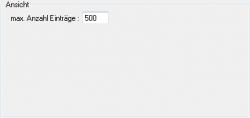 Hier können Sie für einige Masken des Basis-Moduls definieren, was wann wie dargestellt werden soll.
Hier können Sie für einige Masken des Basis-Moduls definieren, was wann wie dargestellt werden soll.
Kontakt-Historie
Mit dieser Option kann die Anzahl der in der Kontakt-Historie anzeigbaren Einträge eingeschränkt werden. Dies kann gegebenenfalls die Performance und damit die Wartezeit am Bildschirm verbessern.
Jeder Benutzer kann zudem in seinen Einstellungen die maximale Anzahl der anzuzeigenden Einträge festlegen. Diese maximale Anzahl kann jedoch nicht die hier festgelegte Anzahl übersteigen.
Sonstiges 1
Löschen Adressen nur mit Passwort
In der Adress-Verwaltung können einzelne Kontaktpersonen und Niederlassungen, aber auch komplette Firmen gelöscht werden. Um ein unbeabsichtigtes Löschen zu vermeiden, kann dieses mit einer zusätzlichen Passwort-Abfrage gesichert werden. Ein Benutzer kann eine Firma, eine Niederlassung oder eine Kontaktperson nur dann löschen, wenn ihm das hier definierte Passwort bekannt ist.
langer NL-Name und lange Abteilung
In Sonderfällen ist es wünschenswert, längere Namen für eine Niederlassung oder eine Abteilung definieren zu können. Dies kann mit dieser Option an- bzw. abgeschaltet werden. Ist die Option aktiviert, können für den Namen einer Niederlassung und den Namen einer Abteilung maximal 100 Zeichen eingegeben werden.
 Wichtig!
Wichtig!
Ist diese Option aktiviert, kann nicht sichergestellt werden, dass die z.B. in einem Brief ausgegebene Adresse den postalischen Vorschriften genügt.
Partnerwechsel bei Anruf nach Selektierung möglich
Bei einem normalen Telefonat kann während des Telefonats der Gesprächspartner gewechselt werden. Beim Anrufen einer Selektierung ist das normalerweise nicht sinnvoll, da man ja seine Gesprächspartner extra nach bestimmten Kriterien ausgewählt hat. Möchten Sie beim Anrufen nach einer Selektierung trotzdem den Partnerwechsel ermöglichen, können Sie das über diese Option einstellen.
Diese gilt dann für alle definierten Selektierungen.
private Daten in vCards zulassen
vCards sind kleine Dateien in einem standardisierten Format, die zum Austausch von Adressen und Daten zu Kontaktpersonen verwendet werden können (z.B. aus den Masken Adressverwaltung oder Suchen Kontaktpersonen). vCards werden auch als elektronische Visitenkarten bezeichnet.
In vCards können auch private Daten wie private Adresse, private Telefonnummer oder Geburtstag enthalten. Dies ist jedoch meist aus Datenschutzgründen nicht gewünscht. Deshalb muss die Angabe von privaten Daten in vCards hier ausdrücklich genehmigt werden.
Benutzer immer über ToDos benachrichtigen
Wird von einem Benutzer eine Aufgabe (ToDo) an einen anderen Benutzer delegiert, wird dieser davon über den internen Nachrichtenkanal von  automatisch informiert. Der Benutzer, der eine Aufgabe delegiert, kann diese Benachrichtigung jedoch bei jeder Aufgabe unterdrücken.
automatisch informiert. Der Benutzer, der eine Aufgabe delegiert, kann diese Benachrichtigung jedoch bei jeder Aufgabe unterdrücken.
Soll die Benachrichtigung jedoch immer erfolgen, kann dies mit dieser Option erzwungen werden.
Sonstiges 2
erfolglose Kontaktversuche zählen
Oft ist es (nicht nur aus statistischen Gründen) interessant zu wissen, wie oft eine Kontaktperson telefonisch nicht erreicht werden konnte. Ist diese Option aktiviert, wird in der Kontakthistorie an oberster Stelle eine Zeile ausgegeben, die die Anzahl der erfolglosen Kontaktversuche seit dem letzten Kontakt ausweist.
Da man nun nicht immer einen Gesprächspartner beim ersten oder zweiten Versuch erreicht, kann noch angegeben werden, ab welcher Anzahl erfolgloser Versuche ein entsprechender Vermerk in der Kontakthistorie verbleiben soll.
Prüfen auf regelmäßige Datenbank-Sicherung
 Datensicherung ist ein notwendiges Übel. Wer aber einmal Daten durch einen Plattenfehler oder andere Hardware-Probleme verloren hat, wird sie in Zukunft sicher gerne durchführen. Zumal die Datensicherung mit
Datensicherung ist ein notwendiges Übel. Wer aber einmal Daten durch einen Plattenfehler oder andere Hardware-Probleme verloren hat, wird sie in Zukunft sicher gerne durchführen. Zumal die Datensicherung mit  ein Kinderspiel ist.
ein Kinderspiel ist.
Damit man die Datensicherung nicht vergisst, werden automatisch über den internen Nachrichtenkanal Hinweise an alle Benutzer mit Administrator-Recht versandt, wenn die letzte Datensicherung älter als sieben Tage ist.
Wenn Sie aber regelmäßig alle Daten auf Ihren Festplatten sichern, ist dieser Hinweis nicht notwendig. Sie können daher mit dieser Option die Prüfung auf eine regelmäßige Datenbank-Sicherung abschalten.
Diese Option hat nur Auswirkungen bei Verwendung der Datenbank Access. Bei einem SQLServer ist Ihr Datenbank-Administrator für die Sicherung verantwortlich.
Hinweis für Datenbank-Sicherung per E-Mail versenden
Mit dieser Option können Sie zusätzlich den Versand dieses Hinweises per E-Mail an die anzugebende Adresse veranlassen.
Absender-Zeile für Etiketten
Beim Ausdruck von Etiketten kann der Absender mit ausgedruckt werden. Dabei werden über der Empfänger-Anschrift die hier definierte Absender-Zeile in einer kleineren Schrift und danach eine Trennlinie ausgedruckt.
Über die Schaltfläche Schriftart können Schriftart und Farbe ausgewählt werden.
E-Mails
E-Mails von bekannten Kontaktpersonen
Im Sinne einer durchgängigen Dokumentation der Kommunikation mit allen Kontaktpersonen sollten eingegangene E-Mails, die einer in der Datenbank gespeicherten Kontaktperson zugeordnet werden können, immer in der entsprechenden Kontakthistorie gespeichert werden. Mit diesen beiden Optionen kann jedoch erlaubt werden, dass solche E-Mails gelöscht oder in einen lokalen E-Mail-Ordner verschoben werden.
E-Mail-Papierkörbe leeren
Jeder Benutzer kann für sich definieren, ob der E-Mail-Papierkorb beim Beenden von  geleert werden soll oder nicht. Für letzteres kann hier festgelegt werden, wann Papierkörbe auf jeden Fall zu leeren sind.
geleert werden soll oder nicht. Für letzteres kann hier festgelegt werden, wann Papierkörbe auf jeden Fall zu leeren sind.
Spam-Ordner leeren
Hier können Sie definieren, nach wie vielen Tagen Spam-Ordner geleert werden sollen.
Speichern
Mit dieser Schaltfläche werden alle Daten der Konfiguration in die Datenbank übertragen und auf dem PC, an dem Sie arbeiten, sofort aktiviert. An allen anderen PCs werden geänderte Einstellungen erst nach einem Neustart von  wirksam.
wirksam.